Todo es diversión cuando grabamos y actuamos para nuestros vídeos, hasta que nos damos cuenta de que la calidad del sonido está muy por debajo de lo que esperamos, la alegría se desvanece y tienes que buscar maneras de mejorar la calidad del sonido. Siempre que confías en el micrófono de tu cámara puedes conseguir que el sonido resultante sea similar al de alguien murmurando en una cueva. Y el sonido es tan importante como las imágenes, por lo que es conveniente invertir en un buen audio para que el sonido se pueda escuchar de manera nítida y limpia. En términos generales, la razón principal por la que necesitamos editar el audio de un vídeo es para que éstos puedan resultar presentables a la audiencia y conseguir beneficios de ello.
- Parte 1: Elegir la mejor herramienta para mejorar la calidad de sonido de un vídeo casero
- Parte 2: Cómo mejorar la calidad de un audio con Wondershare Filmora paso a paso
- Parte 3: Editar audio de un video con Filmora
Elegir la mejor herramienta para mejorar la calidad de sonido de un vídeo casero

Filmora - Editor de Audio y Video
Hay un montón de maneras en las que se puede mejorar la calidad de los archivos de audio. Hay programas como Audacity o WavePad que están disponibles para que uno mejore la calidad de sus grabación de voz. Si vas online, podrás conseguir estos dos programas que tienen realmente la misma finalidad. Por ejemplo, Audacity es un programa gratuito que sirve para ayudar a mejorar la calidad de las grabaciones de sonido; puede funcionar en distintos sistemas operativos, como Mac, Windows o Linux. Con sus distintas herramientas, Audacity se enfoca en conseguir los mayores beneficios para sus usuarios. WavePad es también una versión gratuita de un programa para mejorar la calidad del audio, y viene con distintos tutoriales para su uso, por lo que el resultado final es más que convincente.
Sin embargo, el mejor modo de mejorar la calidad del sonido es con Wondershare Filmora Video Editor, un programa que tiene una herramienta de edición de audio, y que te permitirá silenciar, extraer o incluso eliminar el ruido de tu audio. En la mayoría de los casos, éstas son las funciones más comunes de cualquier programa de edición de audio.
Por si fuera poco, también cuenta con la nueva herramienta, Ecualizador de Audio que te permite añadir más efectos de sonido, como el clásico o el de los bajos, además de muchas otras cosas. El Mezclador de Audio del programa también te deja editar los archivos de modo que puedas fundir distintas pistas en una sola y crear un nuevo sonido por ti mismo. En comparación con los otros programas antes mencionados, podemos ver que Wondershare Filmora es mucho más que un programa básico; está diseñado de modo que puedas acceder fácilmente a herramientas avanzadas.
Hay que añadir que el programa ofrece un soporte completo ante un gran número de formatos de audio, como AVI, MP4 o MKV. Con el programa, puedes usar un montón de funciones, como la pantalla verde, congelar la imagen, sustitución de caras, cortar y unir vídeos, etc. Además, cuenta con una tienda de efectos para vídeos a la que te puedes suscribir para descargar títulos, filtros, capas y efectos visuales. También es posible subir los vídeos a YouTube, Vimeo o Facebook, por lo que es una herramienta perfecta para los aficionados a la grabación de vídeos.
Además, con la última actulización de Filmora, cuenta con funciones más avanzadas y completas para editar audio y sacar la mejor calidad del video.
Cómo mejorar la calidad de un audio con Wondershare Filmora paso a paso
Paso 1: Importa los clips de vídeo a Filmora
Usar este programa no es complicado, y este punto es uno de los más básicos y comunes, que consiste en traer los archivos a Filmora. La función de importar se puede ver rápidamente y es muy fácil de usar.
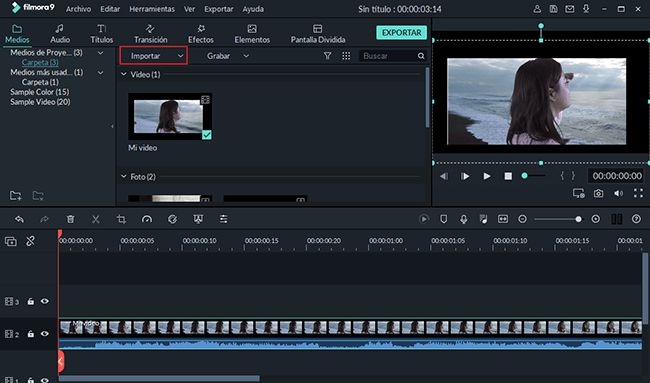
Paso 2:Cortar, recortar, o separar el vídeo (opcional)
A continuación, puedes cortar el vídeo; sin embargo, este paso es muy opcional. A veces, el deseo de mejorar el vídeo completo puede suponer mejorar la calidad del archivo en conjunto.
Paso 3: Eliminar el ruido
El tercer paso también nos lleva a una de las funciones principales del programa, y permite eliminar el ruido del audio del archivo, aunque también podemos quitar ese audio o silenciarlo. Con esto, nos aseguramos de que la calidad del sonido es perfecta para eso que estamos buscando.
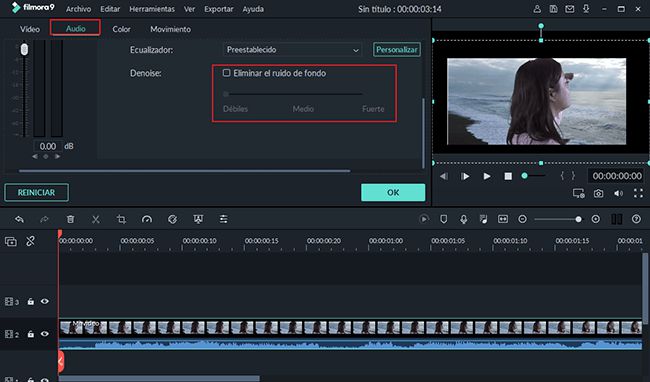
Paso 4:Ajusta el volumen, el tono, etc
Para obtener un sonido perfecto, tendrás que ajustar el tono, el volumen y otros efectos del sonido con el que estás trabajando. Esto está pensado para cubrir todas tus necesidades y las preferencias de cada uno.
Paso 5:Añade efectos de audio con el Audio Equalizer
También puedes optar por añadir un efecto con el Ecualizador de Audio, y darle un toque de baile, de bajos o lo que necesites.
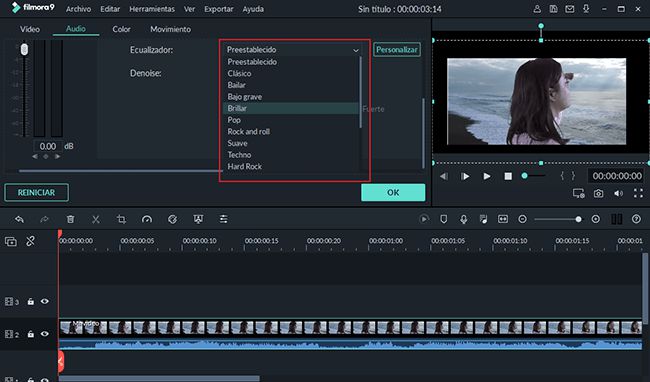
Paso 6:Añade música de fondo
Con el programa, puedes elevar el nivel de tus grabaciones añadiendo también música de fondo.
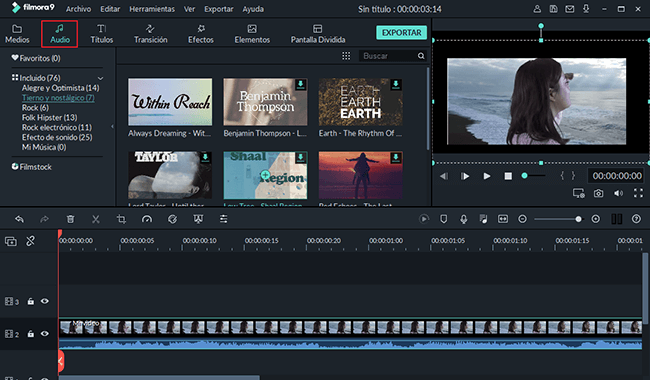
Paso 7: Mezclar el audio
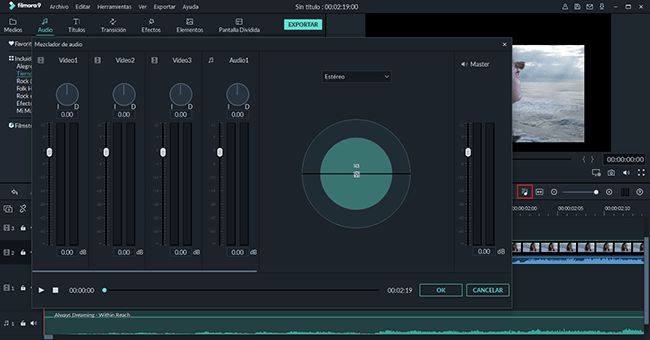
Por último, si mezclas distintas pistas en una sola con el audio mixer, conseguirás culminar los trabajos de perfección de tu audio. Cuando lo tengas terminado, lo puedes exportar al dispositivo o destino que prefieras.
Editar audio de un video con Filmora
Filmora es la última actualización de editor de video de Wondershare. Cuenta con herramienta más potente y profecional para la edición de audio. Puedes encontrar los trucos de perfecionar la calidad de sonido de tus videos aquí.
Conclusión
La larga búsqueda para el vídeo perfecto se ha terminado, ya que con Wondershare Filmora podrás estar seguro de que todos los audios alcanzan la calidad deseada. Además, ya no tendrás que volver a grabar los vídeos, porque las mejoras que puedes aplicar gracias a este programa lo convierten en la respuesta definitiva, en el mejor programa del mercado y en una apuesta segura si te decides a probarlo.





